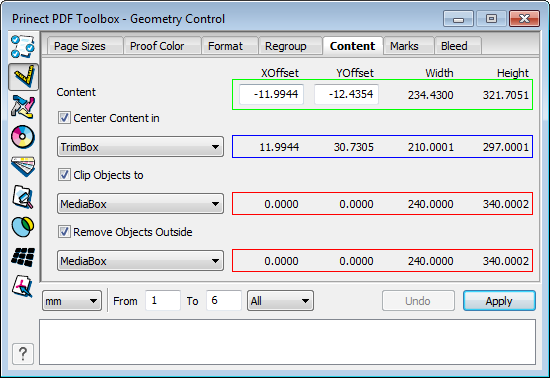
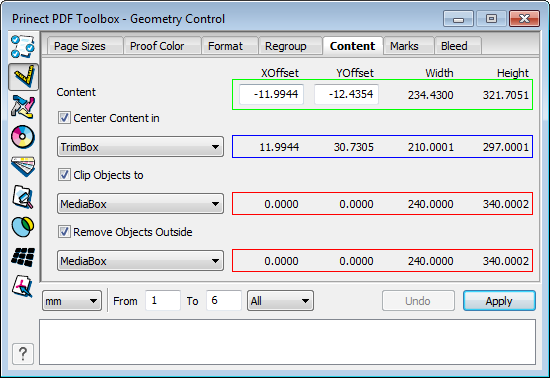
Lorsque vous sélectionnez l’onglet « Contenu », un rectangle encadrant le contenu de la page s’affiche. Vous pouvez alors centrer ce rectangle avec le contenu sur la zone de page sélectionnée en cliquant sur « Appliquer ». En positionnant votre curseur sur le contenu, vous pouvez le déplacer à votre convenance en maintenant le bouton de la souris enfoncé.
« Centrer contenu dans » :
Pour cela, la largeur/hauteur de la zone de page choisie et celles du contenu ainsi que les marges X et Y par rapport au coin inférieur gauche de la zone de page sont indiquées.
En bas, vous pouvez choisir l’unité des valeurs affichées et l’étendue de pages. La zone d’état affiche des informations sur le contenu.
« Couper les objets au format » :
Les objets d’une page sont rognés à la dimension de la zone de page sélectionnée.
La zone rognée est alors intégralement supprimée du document PDF. La taille du fichier PDF peut de ce fait être réduite.
En bas, vous pouvez choisir l’étendue de pages. La zone d’état affiche des informations sur le rognage.
« Supprimer les objets hors de » :
Supprime les objets situés en dehors de la zone de page choisie.
HD Politique de confidentialité | Empreinte | Prinect Know How